Du är förmodligen nöjd med hur det ser ut när du lägger till text i dina Excel-celler. Men du kan få din text att se annorlunda ut genom att luta den i den riktning du vill. Om du någonsin ändrar dig kan du alltid gå tillbaka och göra nödvändiga ändringar. Det är också möjligt att ändra typsnittet och lägga till lite färg också. A användbart tips det kommer väl till pass.
Hur man ändrar text i Excel-celler
När Excel-filen är öppen klickar du på cellen vars text du vill ändra. Om du ska använda lutningen på mer än en cell klickar du på hörnet av den markerade cellen för att markera resten. När du är klar med att markera, klicka på Fliken Hem, följt av orienteringsknapp som ser ut som ett litet a och b tillsammans med en lutande pil.
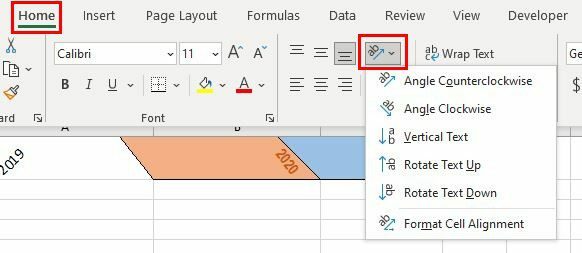
Alternativet kommer att visa dig olika tiltalternativ du kan välja mellan. Du kan välja vinkel moturs, vinkel medurs, vertikal text, rotera text uppåt, rotera text nedåt och formatera celljustering. Om inställningen du ser är otillräcklig och du behöver fler alternativ kan du alltid gå till
Justeringsinställningar. Du kommer åt dessa inställningar genom att klicka på den lilla pilen i det nedre högra hörnet.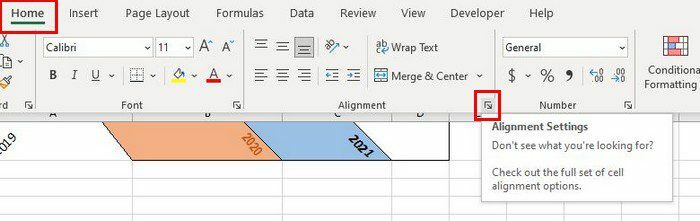
När du klickar på justeringsinställningarna finns de redan på fliken Justering. Du kan ange den exakta graden manuellt eller använda spinnerpilen i orienteringsområdet. Så länge du är där kan du ändra typsnittet och till och med lägga till lite färg genom att gå till de andra flikarna.
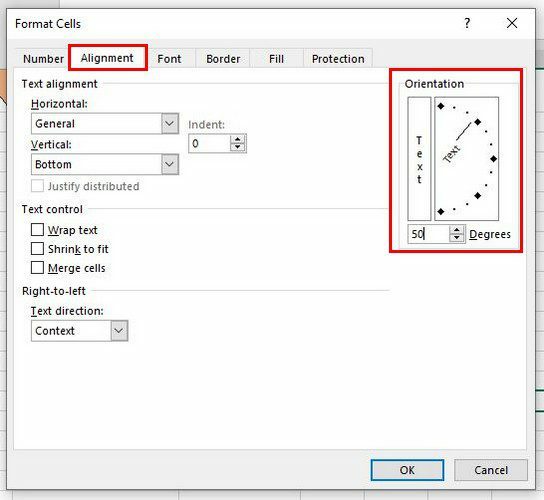
Om du lägger till lite färg och ser att den tar för mycket plats kan du stoppa den färgade cellen från att invadera en annan genom att göra cellerna bredare. Placera markören på kolumnlinjerna tills markören förvandlas till pilar som pekar i motsatt riktning.
Om du vill ångra det du gjorde högerklickar du på cellen och väljer alternativ för formatera celler. Se till att numret som redan finns i orienteringssektionen ersätts med en nolla.
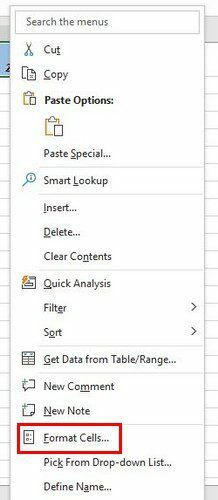
Slutsats
Du kan lägga till lite stil till din text i Excel på olika sätt. När du vill gå tillbaka till hur det var, vet du nu vilka steg du ska följa. Med dessa steg kan du få din Excel-fil att se annorlunda ut än resten. Hur kommer du att ändra texten i din Excel-fil? Dela dina tankar i kommentarerna nedan, och glöm inte att dela artikeln med andra på sociala medier.